WebBilgisi
Site Sahibi
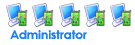

Mesaj Sayısı : 805
Yaş : 29
Nerden : İstanbul / Tuzla
Ruh Halim : 
Ceza Puanı :
Reklam : </br>
<script language="JavaScript" type="text/javascript">
sid=11891;channel=13009;w=125;h=125;wmid=6455;domain ="webbilgisi.eniyiforum.net";
kategori ="0";
gosterim="F";adsrv=1;arkaplan="99CCFF";
baslik="FF0000";
aciklama="000000";
kenarlik="66CCFF";
jsai="39de171ea185f0fb";</script>
<script language="JavaScript" src="http://adserver1.adtech.com.tr/ppc.js"></script>
Kayıt tarihi : 07/06/08
 |  Konu: Google Pages Hakkında Genel Konu: Google Pages Hakkında Genel  Paz Haz. 29 2008, 08:55 Paz Haz. 29 2008, 08:55 | |
| E-postalara can veren Google, en sonunda web sitelerimize de hayat
verdi. Gmail hesabı olan herkes, 100 MB'lık, reklamsız ve kolayca
hazırlanabilecek (hem de birkaç dakika içerisinde) web sayfası imkanı
sunuyor. Dosya sıkıntısı yok, bandwith (bant genişliği) sıkıntısı yok.
Bu yazıda, Google'ın sunduğu bu hizmetten faydalanmanız için gerekli
olan bütün bilgileri paylaşacağız. Bütün ayrıntıları ile Google Pages.Başlamadan önce test için başvuruda bulunmaslısınız bunun için http://pages.google.com (http://pages.google.com)
adresine girin. Daha sonra Gmail hesabınızın kullanıcı adını ve
parolasını yazın ve giriş yapın açılan pencerede sizden mail adresini
kayıt etmenizi iseyecek mail adresiniz kayıt etin en kısa sürede test
için mail gelecek....Sayfamızı oluşturalımSayfanızı oluşturmak için öncelikle http://pages.google.comhttp://pages.google.com)
adresine girin. Daha sonra Gmail hesabınızın kullanıcı adını ve
parolasını yazın ve giriş yapın. Sizi, web sayfanızın yönetim paneli
karşılayacaktır. Bu sayfalar, İngilizce'dir. Yukarıdaki resimde de gördüğünüz gibi ana sayfanız ve sayfa oluşturma Yukarıdaki resimde de gördüğünüz gibi ana sayfanız ve sayfa oluşturma
butonunun yanı sıra sayfaları silme, kopyalama, yayına sokmak ya da
yayından kaldırmak gibi işlemleri yapabildiğiniz bir de komut paneli
bulunuyor. Ana sayfanızı düzenlemekle işlere başlayabilirsiniz. Böylece, sayfalarımızı nasıl düzenleyeceğimizi de görmüş olacağız. "kullaniciadiniz'sHome
Page" bağlantısına tıkladığınızda "Page Editor" başlıklı olan sayfa
düzenleme bölümüne geleceksiniz. Tasarım üzerinde nasıl değişiklik
yapacağınıza geçmeden önce dilerseniz ana tasarımı, yani şablon ya da
template olarak adlandırılan yapıyı nasıl değiştireceğimize bakalım. Laf
aramızda, bu yazıyı size hazırlarken "Yaw ben bu yazıyı zamanında
yazmış mıydım neydim?" diye sorular geçiyor aklımızdan. Blog
hazırlamaya çok benziyor. Eğer daha önce Blog site kurduysanız bu
işlem, sizin için çocuk oyuncağı. "Change Look" bağlantısına
tıkladığınızda karşınıza onlarca değişik tasarım çıkacaktır. Bunlardan
sizin keyfinize uygun olanını seçin. Seçmek istediğiniz tasarımı görmek
için "Preview" bağlantısına tıklayabilirsiniz. Seçmek için ise "Select"
bağlantısına tıklamalısınız. Biz, siyah olan tasarımı pek bir beğendik
üzerinize afiyet Sayfa içeriğini düzenlemekSayfada size
yol göstermesi için hazır yazılar bulunuyor. Bu yazıları değiştirmek
için üzerine tıklamanız yetiyor. O anda yazmakta olduğunuz yazının,
fontu, rengi, hizası gibi kriterleri değiştirebilirsiniz. Bunun için
sol taraftaki butonları kullanmanız gerekiyor. Düzenlediğiniz
bir yazının şekli konusunda da hazır biçimler bulunuyor. Bunlar;
Heading, Subheading, Minor Heading, Normal olarak adlandırılıyor. Şimdi
bu seçenekleri size "Şöyle olursa böyle olur" diye anlatmak yerine
yerine denemenizi tavsiye ediyoruz. Bizim denemelerimizde,
başlık stilinde olması gereken bir tarz için alt başlık stilini
kullandığımızda daha bir hoşnut kaldık. O nedenle seçim sizin. Tekrar
söyleyelim; üzerinde çalıştığınız yazının stilini sol taraftaki "Aa"
ikonlu butonlardan değiştirebilirsiniz. Sayfaya resim eklemeSayfa
düzenleme bölümünde iken sol tarafta "Image" butonunu göreceksiniz. Bu
butona tıkladığınızda resim yüklemek için kullanışlı bir arayüz
gelecektir. Tıpkı e-posta hesabınıza resim eklermiş gibi burada da aynı
adımları uygulayacaksınız. "Göz at" butonuna tıklayarak yüklemek
istediğiniz resmi seçeceksiniz ve daha sonra da "Upload" butonuna
tıklayacaksınız. Yüklediğiniz resimler hemen listelenecek ve bu sefer de yüklediğiniz Yüklediğiniz resimler hemen listelenecek ve bu sefer de yüklediğiniz
resimlerden seçme işlemi başlayacaktır.bunun için resmin üzerine
tıkladıktan sonra "Add Image" butonuna tıklayın. Seçtiğiniz resim,
sayfanıza otomatik olarak eklenecektir.  Resmin boyutunu değiştirmek için imleci resim üzerinde bekletmeniz Resmin boyutunu değiştirmek için imleci resim üzerinde bekletmeniz
yeterli. Gelen seçeneklerle resmin boyutunu değiştirebilirsiniz. Sayfanıza link eklemekOldukça
basit bir uygulama. Bunun için yine sayfanın sol tarafında bulunan
"Link" butonuna tıklayın. Gelen penceredeki seçenekleri biraz daha
yakından tanımak gerekirse; Your pages: Google Pages'te bulunan diğer sayfalara link vermenizi sağlar. Your files: Daha önce yüklediğiniz dosyalara link vermenizi sağlar. Web adress: Başka bir url'ye link verebilirsiniz. E-mail adress: E-posta adresine link verirsiniz. Diğer butonlarYazdığınız
yazıyı kalın yapmak için "b" butonuna, italik yapmak için "i" butonuna
tıklayabilirsiniz. Bu bölümü daha fazla açıklama gereği duymuyoruz.
Kelime işlemci yazılımlarda olan standartlar burada da bulunuyor. Siteye dosya yüklemekGoogle'ın
sayfa hizmetinin belki de bizim için en önemli özelliği dosya
yükleyebiliyor olmamız. Böylece sınırsız Google sunucularından
dilediğimiz gibi faydalanabileceğiz. Direkt linklerle, Rapidshare gibi
emektar dosya sunucularımızın reklamlarından ve zaman kayıplarından da
kurtulmuş olacağız. Siteye dosya eklemek için "Manager", yani
ilk sayfaya gelin. Sağ tarafta "Upload stuff" bölümünü göreceksiniz.
Burada bulunan "upload" bağlantısına tıkladıktan sonra gelen "Göz at"
butonuna tıklayarak yüklemek istediğiniz dosyayı seçiyorsunuz. Dosyayı
seçer seçmez yükleme işlemi başlıyor. Yüklediğiniz dosyaya nasıl link
vereceğinizi yukarıda anlatmıştık Yeni sayfalar oluşturmakŞu Yeni sayfalar oluşturmakŞu
ana kadar anlattıklarımız, ana sayfayı düzenlemekle ilgiliydi. Diğer
sayfalarda da düzenleme işlemi aynıdır. Sitenize yeni sayfalar eklemek
istiyorsanız o zaman "Page Manager" bölümünde bulunan "Create a new
page..." bağlantısına tıklamalısınız. Tıklama işleminden hemen sonra
sayfanın başlığını girmeniz istenecektir. Başlık girdikten sonra hemen
altta bulunan "Create and edit" butonuna tıklamanız yeterli.ArtılarıGoogle
Pages, şimdilik yeni kullanıcılara kapalı. Herkes tarafından
kullanılabilir olduğunda ise gerçekten de yankı uyandıracağa benziyor.
Zira 100 MB, site için gerçekten de iyi bir rakam. Reklam olmaması,
bandwith sınırı olmaması da diğer avantajlardan. EksileriEksileri de yok değil. ASP ve PHP gibi destek verebilen, FTP'den dosya transfer imkanı sunan bir servisi yok alıntıdırhttp://googlepages.com ( | |
|





